Для чего предназначена система автокад 2018
Что обычно делают люди в конце марта? Радуются первому теплу, сухому асфальту и прочим прелестям надвигающегося тепла.
Я, кроме всего этого, жду выхода новых версий программ от Autodesk, несмотря на то, что в течение всего года участвую в их альфа- и бета-тестировании. Но ведь всегда приятно дождаться финального результата и поделиться с вами тем, что нового появилось в новых версиях. Обзоры новых версий я делаю уже шесть лет, началось все с AutoCAD 2013, посмотреть их можно на этой странице блога.
Новый релиз AutoCAD 2018 оброс множеством слухов, теорий заговора и обвинений, о которых мы поговорим в самом конце. Можно было бы их излагать прямо в обзоре, но, это более технический документ и отвлечения не пойдут на пользу.
Но, отбросим эмоции и посмотрим на новинки, появившиеся в AutoCAD 2018 и AutoCAD LT 2018, которые были представлены 21 марта 2017 года.

Обзор будет состоять из двух частей. Первую, посвященную общим сведениям и изменениям в интерфейсе, вы сейчас читаете, а вторая будет об изменениях в работе с внешними ссылками и более глубокой поддержке импорта PDF-файлов.
Все описанные изменения касаются как полновесного AutoCAD 2018, так и облегченной версии AutoCAD 2018 LT (за исключением трехмерных операций и поддержки сторонних приложений).
Под ключевыми новинками или группой связанных новинок я дам свою личную оценку полезности/бесполезности с описанием причины именно такой оценки. Положительные впечатления я выделил синим цветом , отрицательные - красным .
Добрая половина новинок уже была представлена в AutoCAD 2017.1 в середине прошлого года, о чем я подробно писал в статье Что нового в AutoCAD 2017.1
Что нового в AutoCAD 2018 (Часть 1). Общие сведения, интерфейс
Итак, AutoCAD 2018. Порядковый номер версии R22 (проект "Omega")

Как видите, ни иконка, ни сплэш-скрин не поменялись, даже цветовые схемы совпадают

При работе постоянно путаюсь, в какой версии сейчас нахожусь. Неудобно, поскольку часто приходится работать одновременно в нескольких версиях.
(-) Минус разработчикам. Нет однозначной зрительной идентификации версии, только вчитываться в номер версии.
Во время установки несколько новых картинок появилось, вот с трехмерной печатью и продуктами порождающего проектирования

Дистрибутив AutoCAD 2018 представляет собой самораспаковывающийся архив, состоящий из двух файлов. После распаковки объем 32-х разрядной версии AutoCAD 2018 составляет 3,1 Гб, объем 64-х разрядной версии - 5,2 Гб.
Каковы объемы AutoCAD LT 2018 пока не знаю, не успел посмотреть на него.
Системные требования
Системные требования - это то, на что в первую очередь смотрит каждый потенциальный пользователь системы.
(+) Требования по объему оперативной памяти не изменились - не нужно обновлять машину
Версия файлов DWG
С новым AutoCAD 2018 пришел и новый формат файлов DWG - теперь текущей является версия 2018

По заверениям разработчиков новый формат файлов повышает эффективность операций открытия и сохранения, особенно для чертежей, содержащих много аннотативных объектов и видовых экранов. Все мы помним, что раньше Autodesk придерживался трехгодичного цикла жизни формата, но последнее обновление было аж в версии AutoCAD 2013, так что обновление уже давно напрашивалось.
Предыдущие версии AutoCAD (2017 и более старые) не смогут открыть файлы в этом формате, но существует возможность сохранить файлы и в предыдущих версиях, вплоть до DWG AutoCAD R14 и DXF AutoCAD R12.
(+) Увеличилась скорость сохранения/открытия файлов. Это безусловный плюс
(-) Смена формата файлов может привести к проблемам в работе с коллегами, заказчиками и подрядчиками, у которых еще нет AutoCAD 2018. Будьте осторожны при работе с существующими проектами, поскольку при открытии файла в AutoCAD 2018 и выполнении команды сохранения, файл автоматически преобразуется в формат чертежа AutoCAD 2018. Ваши коллеги, которые используют предыдущие версии AutoCAD, просто не смогут больше открыть эти файлы. Всегда можно установить, в каком формате файлы будут сохраняться по-умолчанию (Параметры - Открытие/Сохранение - Сохранять в формате )
Сохранение файлов
Улучшены операции по сохранению файлов в AutoCAD. Наиболее это заметно в файлах, содержащих блоки с аннотативными масштабами, многострочные тексты с колонками и прочим форматированием, а также атрибуты и определения атрибутов мультилиний.
Также переработана функция автоматического сохранения. Теперь сохранение файла в большинстве случаев происходит постепенно, а не всего сразу, что увеличивает скорость выполнения операции.
(+) Любое ускорение работы - это большой плюс
Интерфейс
Интерфейс - важная часть любого программного обеспечения. Я считаю интерфейс AutoCAD близким к идеалу, особенно с появлением темных цветовых схем в AutoCAD 2015. Если есть улучшения в этой части, то хорошо, ведь именно с элементами интерфейса мы сталкиваемся каждую секунду.
Поддержка мониторов высокого разрешения 4К (уже было в AutoCAD 2017.1)
Наконец-то AutoCAD поддерживает мониторы с высокими разрешением и плотностью пикселей для обеспечения наилучшего отображения на мониторах 4К и выше. Теперь используемые элементы пользовательского интерфейса, такие как вкладки файлов, командная строка, Диспетчер слоев, редактор НПИ, инструментальные панели, видовой куб, прицел курсора и ручки масштабируются и отображаются в соответствии с установками Windows.
Проблема предыдущих версий - графические элементы интерфейса (линии, кнопки и пр.) не были связаны с размером системного шрифта, из-за чего и возникали описанные мной в посте проблемы. Теперь эта связь есть, при изменении размера шрифта интерфейс подстраивается.

(+) Мониторы 4К уже не стоят сверхденег и все чаще появляются у пользователей, поэтому их поддержка - явный плюс.
Диалоговое окно для работы с файлами
В окнах Открыть, Сохранить и других, где происходит работа с файлами, теперь запоминается состояние сортировки. Т.е. если у вас файлы были отсортированы по размеру по возрастанию, то при следующем запуске диалога эта сортировка сохранится. Раньше всегда устанавливалась та сортировка, которая была настроена в Windows.
Окно Режимы рисования
Окно режимов рисования теперь изменяемое, можно уместить все вкладки сразу.

Окно Выбор цвета
Появилась возможность задать цвет в формате RGB с помощью цифр через запятую

Поле со списком для управления слоями
В AutoCAD 2018 теперь можно легко добавить список для управления слоями на панель быстрого доступа. Просто щелкните на кнопку адаптации панели и выберите пункт Слой

Это можно было сделать и раньше, но только через НПИ или щелкнув правой кнопкой на списке слоев на ленте.
Монитор системных переменных
Для иконки Монитора системных переменных добавлено контекстное меню по правому клику мыши

Доступны команды сброса системных переменных к значениям по-умолчанию, настройки мониторинга и отображения уведомлений.
(+) Хорошая новинка. Раньше при срабатывании монитора иконка просто мигала в статусной строке, а двойной клик приводил к открытию монитора на весь экран. Теперь можно в фоновом режиме управлять командой и сбрасывать настройки к исходным
Цвет эластичной линии
В AutoCAD 2018 можно поменять цвет эластичной линии, которая появляется при перемещении курсора в командах редактирования (обычно ее называют резиновой линией)

Настроить цвет можно в меню Параметры - Экран - Цвета

Выбор объектов за пределами рабочего окна (уже было в AutoCAD 2017.1)
В обновленной версии теперь можно выбирать объекты за пределами экрана. Возможность такого выбора управляется системной переменной SELECTIONOFFSCREEN.
Объясню - вы начинаете рамкой выделять часть чертежа, потом сдвигаете чертеж относительно экрана с помощью зумирования или панорамирования, при этом выделение чертежа продолжается. Раньше при "уходе" выбранных объектов с экрана их выделение снималось.
Вот иллюстрация такого выделения
(+) Радуюсь этой новинке еще с AutoCAD 2017.1! Выделять большие объекты реально удобней, раньше нужно было десять раз приблизить-отдалить, чтобы выбрать нужные объекты
Улучшенная привязка к линиям с разрывами (уже было в AutoCAD 2017.1)
Напомню, что в AutoCAD 2017 впервые появилась возможность привязки курсора к штриховым, пунктирным и штрихпунктирным линиям с разрывами, т.е. тем, которые имеют пустые промежутки. При включенной переменной LTGAPSELECTION (по-умолчанию отключена и равно 0) промежутки в линиях распознаются системой и можно выбрать линию или привязаться к ней с помощью простого указания курсором.
В новом AutoCAD 2018 появилась возможность такой привязки не только к отрезкам с разрывами, но и к полилиниям с разрывами (в том числе, с заданной шириной) и сплайнам с разрывами. Кроме того, теперь поддерживаются DGN-типы линий.

Обновление 3D-видов в чертежах (уже было в AutoCAD 2017.1)
В AutoCAD 2018 добавлена новая команда РЕГЕН3 (_REGEN3).
Если у вас есть видовые экраны на чертежах, в которых отображаются 3D-тела и поверхности, то в случае возникновения проблем с 3D-отображением эта команда выполняет повторное построение 3D-графики в отображаемых видах, включая все тесселяции 3D-тел и поверхностей.
Производительность 3D-графики (уже было в AutoCAD 2017.1)
Новый AutoCAD 2018 предлагает значительные улучшения в трехмерных сценах при выполнении команд зумирования, панорамирования и 3D-орбита, причем во всех визуальных стилях. При вращении больших трехмерных моделей они больше не упрощаются (деградируют), а само вращение происходит гораздо быстрее и без рывков.
Разработчики утверждают, что навигация по трехмерной модели сравнима по скорости и удобству со схожими операция в двумерных чертежах.
Производительность 2D-графики
В новом AutoCAD 2018 опция "Отображение сглаженных линий" вынесена отдельно. Теперь ее можно отключить, но при этом пользоваться благами отображения геометрии в высоком качестве. Делается это в окне настройки производительности графики (команда ГРАФИКАНАСТР или _GRAPHICSCONFIG)

Также увеличена производительность на видеокартах начального уровня и мониторах с большим разрешением, а также для операций регенераций и перерисовки штриховок.
(+) Повышение производительности отображения и перерисовки очень важно для комфортной работы. Однозначный плюс
Поддержка карт Microsoft Bing
В AutoCAD 2018 теперь реализована поддержка самой последней версии карт Microsoft Bing v.8
Магазин приложений Autodesk App Store
В AutoCAD 2018 добавлена ссылка на магазин приложений Autodesk App Store. Соответствующую кнопку можно найти на ленте Рекомендованные приложения и в Инфоцентре

Также магазин приложений можно запустить командой APPSTORE. В предыдущих версиях команда и сервис называлась Autodesk Exchange.
Кроме того, на ленте Рекомендованные приложения отображаются рекомендованные приложения из магазина - данные берутся с сайта и обновляются при каждом запуске системы

Инструменты, которые больше недоступны в AutoCAD 2018
Совсем удалена функция iDrop в целях обеспечения безопасности. Напомню, что iDrop - это технология, которая позволяет вставить в чертеж AutoCAD объекты из браузера путем простого перетаскивания.
Прекращена поддержка Autodesk Seek в связи с закрытием самого сервиса. Но, что самое интересное, в поле поиска до сих пор написано "Поиск в Autodesk Seek".
Новый инструмент распознавания текста SHX позволяет быстро конвертировать импортированную геометрию PDF в текстовые объекты. Происходит анализ скопления геометрии и их автоматическая замена текстовыми блоками.
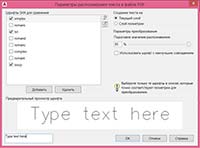
Дополнительные улучшения PDF
В целом функциональность импорта геометрии (включая шрифты SHX, заливки, растровые изображения, тексты TrueType) из файла PDF продолжает улучшаться. Появилась возможность перед импортом просмотреть содержимое PDF-файлов с улучшенным масштабированием геометрии PDF из макетов.
Ссылки на внешние файлы
Добавлены простые и удобные инструменты для исправления поврежденных путей для файлов с внешними ссылками. Поскольку внешние ссылки по умолчанию относительны, это помогает сократить количество поврежденных путей. Легко найти утерянные ссылки и указать правильный путь.
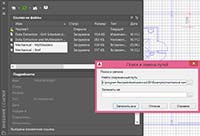
Выбор объектов
Улучшена свободная навигация по чертежу при выборе объектов. Выбранные объекты остаются выделенными в заданной области выбора даже при панорамировании или изменении масштаба с выходом за пределы экрана.

Улучшения преобразования однострочного текста в текстовый блок
Глобально усовершенствован инструмент «Объединить текст», он стал более гибким и умным. Теперь комбинации текстовые объектов и многострочных текстовых блоков легко можно преобразовать в один многострочный текстовый объект. При этом коды символов переводятся точно, с форматированием вывода.
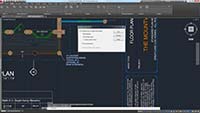
Формат файла DWG
С новым AutoCAD 2018 пришел и новый формат файлов DWG - теперь текущей является версия 2018.
Системные требования к AutoCAD 2018
Предъявляемые программой требования зависят от технологии проектирования (2D/3D), а также от разрядности (32/64) операционной системы. Перед установкой программы убедитесь в соответствии вашего компьютера следующим минимальным системным требованиям:
Операционная система
- Microsoft Windows 10 (только 64-х разрядная)
- Microsoft Windows 8.1 с обновлением KB2919355 (32-х и 64-х разрядные)
- Microsoft Windows 7 SP1 (32-х и 64-х разрядные)
Тип CPU
Минимум 1 ГГц 32-х (x86) или 64-х (x64) разрядный процессор
ОЗУ
Для 32-х разрядного AutoCAD 2018 - 2 Гб (рекомендовано 4 Гб)
Для 64-х разрядного AutoCAD 2018 - 4 Гб (рекомендовано 8 Гб)
Разрешение экрана
Для обычных мониторов:
- 1360x768 (рекомендуется 1920x1060 или выше) с True Color
Для мониторов высокого разрешения 4К:
- До 3840 x 2160 (поддерживается только для Windows 10)
Видеокарта
Видеокарта с поддержкой экранного разрешения 1360x768 и совместимая с DirectX 9 или DirectX 11
Место на диске
Сеть
- Протокол TCP/IP для работы сетевых версий
- Сервер лицензий может быть запущен на Windows Server 2012, Windows Server 2012 R2, Windows Server 2008, Windows 2008 R2 Server editions (также на ОС, на которых запускается и сам AutoCAD 2018)
- Citrix® XenAp 7.6, Citrix® XenDesktop 7.6.
Браузер
Windows Internet Explorer 11.0 (или новее)
Требования для работы с большими подшивками, облаками точек и трехмерного моделирования
ОЗУ
Место на диске
Видеокарта
Видеокарта с поддержкой разрешения 1600x1050 или выше; Видеопамять 128 Мб и выше; Pixel Shader 3.0 или выше; поддержка Direct3D
Для работы с большими подшивками, облаками точек и трехмерного моделирования необходимо использовать 64-х разрядную операционную систему
Несколько ранее мы выяснили, что в нашей стране есть две самые популярные САПР( система автоматизированного проектирования), предназначенные для работы с чертежами.
Если же говорить о мире в целом, то, однозначно, первое место по популярности уверенно держит AutoCAD. Данную статью мы и посвящаем этой программе. Здесь мы рассмотрим ее возможности, функционал и последние изменения более подробно.
AutoCAD – разработанная компанией система автоматизированного проектирования и черчения, предназначенная для работы с двумерными трехмерными объектами.
Начнем наш обзор AutoCAD и прежде, чем открыть саму программу, вспомним, с чего все начиналось.
История создания программы AutoCAD

Программа AutoCAD – это настоящий мастодонт среди САПР, ведь первая версия была продемонстрирована в далеком 1982 году на выставке COMDEX в Атлантик Сити. В то славное время автомобили были карбюраторными, микросхемы – большими, а персональные компьютеры только-только выходили на широкий рынок.
Большинство программ создавалось для огромных мэйнфреймов IBM. Тем не менее, предприимчивая группа из тринадцати программистов сумела увидеть перспективу развития вычислительной техники и создала продукт именно для персональных компьютеров. Программа привлекла всеобщее внимание уже после первой демонстрации, и разработчики поняли, что теперь их главная задача – совершенствовать свое «детище».
Компания Autodesk до сих пор успешно и своевременно этим занимается. В результате AutoCAD является самой популярной программой для работы как с двумерными чертежами, так и с 3D-моделями уже на протяжении более чем тридцати лет.
Основные возможности программы AutoCAD

Кстати! Для наших читателей сейчас действует скидка 10% на любой вид работы
Если говорить об основных возможностях AutoCAD, то они определенно очень широки. Не будем подробно останавливаться на предоставляемых программой функциях и инструментах – для этого есть соответствующие учебники. Тем более, для описания всех функций AutoCAD понадобится просто уйма времени. Скажем лишь, что современный AutoCAD во многом превосходит по функционалу свои ранние версии, которые заслуженно называли «электронными кульманами».
Помимо использования графических примитивов для получения боле сложных объектов в двумерном пространстве AutoCAD дает возможность создавать полноценные трехмерные модели с использованием твердотельного полигонального и поверхностного моделирования. Тем не менее, в определенных моментах AutoCAD в области 3D-моделирования уступает таким специализированным САПР и, например, SolidWorks.
Кроме того, AutoCAD предоставляет в Ваше распоряжение широкие возможности работы со слоями и аннотативными объектами. Последние версии программы предполагают возможность динамической связи чертежа с реальными картографическими данными и распечатки моделей на 3D-принтере. Автокад работает с несколькими форматами файлов. Основные из них – DWG и DWT.
DWG – это формат файла, в котором хранится непосредственно сам чертеж. Данный формат позволяет хранить как двумерные, так и трехмерные объекты, а также поддерживается другими приложениями компании Autodesk.
DWT – файл с данным расширением является шаблоном. Так, например, Вы можете сохранить какой-то проект со всеми выставленными Вами настройками в виде шаблона и использовать его в будущем.
Приложения AutoCAD
AutoCAD часто используется, как база для создания прикладных приложений. Так, на его основе уже выпущены такие программы, как AutoCAD Mechanical, AutoCAD Architecture, AutoCAD Electrical, Promis-e, PLANT-4D, AutoPLANT, GeoniCS и др.
Интерфейс

AutoCAD 2021
Если вы уже знакомы с более ранними версиями, то поймете, что интерфейс AutoCAD 2021 мало отличается от своих предшественников. Безусловно, освоить данную программу с нуля без соответствующего обучения практически невозможно.
Тем не менее, интерфейс можно назвать вполне дружественным пользователю, программа полностью русифицирована, а о назначении многих виртуальных кнопок можно догадаться интуитивно, взглянув на их обозначение.
Системные требования AutoCAD 2021
AutoCAD шагает в ногу со временем и предъявляет достаточно серьезные требования к вашему ПК. AutoCAD сертифицирован как для Windows, так и для OS X. Однако, если вы обладатель «Мака», на сегодняшний день вам будет доступна лишь версия 2013 года.
- Минимум 2 Гб (рекомендовано 3 Гб)
- Минимум 4 Гб (рекомендовано 8 Гб)
- Microsoft Windows 10
- Microsoft Windows 8.1 с обновлением KB2919355
- Microsoft Windows 7 SP1
Последние изменения
В отличие от предыдущих релизов AutoCAD новая версия позволяет импортировать файлы формата PDF. Также в программе реализованы возможности привязки к линиям с разрывами, ассоциативные маркеры центра и осевые линии.
Безусловно, многие пользователи, несмотря на выход обновленной версии, продолжают использовать предыдущие. Почему бы и нет, если Ваша версия AutoCAD полностью отвечает поставленным задачам. Тем не менее, следить за обновлениями бывает полезно, т.к. каждая новая версия предлагает новые возможности и улучшения.
С чего начать изучение Автокада чайникам?

Да, увидев перед собой интерфейс программы, с множеством кнопок можно и растеряться. Тем не менее, стоит помнить, что для работы в AutoCAD Вам вовсе не нужно быть гением компьютерной техники.
Ведь технология CAD - computer-aided design – подразумевает лишь автоматизацию процессов, ранее выполняемых людьми вручную. Иными словами, AutoCAD, как и 30 лет назад, является в первую очередь Вашим «электронным» кульманом, который просто заменяет лист бумаги и карандаш в руке.
Первым делом вам необходимо осознать этот факт, понять, зачем Вам необходимы те или иные инструменты. Заучить наизусть расположение всех команд AutoCAD и последовательность их применения – задача в принципе абсурдная и крайне сложная.
Так что не спешите зубрить, а стремитесь понять. Четкое понимание своей задачи вкупе со знанием принципов взаимодействия программы с пользователем сделает процесс работы в AutoCAD гораздо проще.
Самостоятельное изучение AutoCAD, тем не менее, может занять очень много времени. Существует множество дополнительных курсов по изучению данной программы – ведь когда Вам помогают разбираться в ранее неизвестных вещах, процесс познания идет быстрее.
Самый главный плюс программы AutoCAD – при соответствующем уровне подготовки пользователя, она, несомненно, гораздо удобнее, нежели работа над проектом непосредственно «от руки». Знание этой программы с вероятностью 100% сделает Вас более ценным и профессиональным специалистом.
Часто AutoCAD используется и в учебных целях. Обучаясь в университете, студенты многих технических специальностей впервые знакомятся с этой САПР, выполняют различные учебные задания с помощью AutoCAD.
Первая курсовая, предполагающая наличие графической части, т.е. чертежей, заставляет учащихся устанавливать AutoCAD на свои компьютеры, и активно браться за изучение этого прекрасного и очень полезного программного пакета.
Напоследок, приведем совет от студенческого сервиса – если ваша будущая специальность связана с архитектурой, дизайном, строительством, проектированием каких-либо промышленных объектов – начинайте изучать AutoCAD уже сейчас.
Начинайте, не жалейте себя, и однажды вы вспомните этот совет добрым словом. Желаем вам удачи в освоении AutoCAD, и помните, что наши специалисты всегда готовы оказать вам поддержку!
В современном мире непрерывно идет процесс автоматизации трудовой деятельности. Прогрессируют технологии по всему миру и вместе с этим развиваются средства их производства. На таком высоком уровне недопустимы ошибки, вследствие чего все чаще расчеты и моделирование доверяется автоматическим устройствам.

Про Автокад хотя бы раз слышал каждый
AutoCAD является одной из наиболее распространенных программ.
Его широко применяют выпускники строительных учебных заведений и прочие смежные специальности.
Однако, программа имеет широкий спектр тонкостей, которые необходимо соблюдать и грамотно использовать при работе.
Даже самые опытные пользователи не всегда знают абсолютно все возможности.
Сегодняшняя статья позволит повысить грамотность молодых специалистов.
Автокад: что это такое, его возможности
Она позволяет корректировать здания и сооружения, демонстрируя изменения в объемном формате.
Также пользователю доступен режим черчения в двухмерном пространстве.
Данное программное обеспечение функционирует за счет автоматизации используемых инструментов и осуществляемых ими процессов, что существенно расширяет спектр инженерных возможностей. На сегодняшний день Автокад получил широкое распространение по всему миру.
Первая версия вышла в свет в 1982 году и с того момента претерпела ряд существенных изменений, обусловленных совершенствованием мировых технологий.
Использование Автокада в работе подразумевает получение следующих преимуществ:
- Значительное сокращение временных затрат на разработку проектов.
- Улучшение качества производимого продукта за счет увеличения точности черчения.
- Многократное использование одного чертежа в качестве базы для разработки подобных проектов.
- Доступность специфического набора чертежных инструментов, объединяющих в себе функционал более простых.
- Возможность интегрированной работы с прочими типами трудовой деятельности.
- Повышение производительности трудовой деятельности.
Описываемая программа является сложной системой, включающей перечень утилит, работающих на её основе. За ними закреплены отдельные функции для определенных областей строительства, формирующие полноценное программное обеспечение.
В каких областях применяют Автокад
Автокад получил широкое распространение благодаря доступному интерфейсу и широкому функционалу.
Бесспорно, огромное количество возможностей требует индивидуального упорядочивания для каждого пользователя, что зачастую требует временных затрат.

Благодаря автоматизации проектировочного процесса программное обеспечение нашло свой положительный отклик среди представителей следующих областей индустрии:
- Архитектура.
- Машиностроение.
- Строительство.
Представители данных трудовых областей с различной степенью полезности применяют Автокад в своей трудовой деятельности.
Некоторые задействуют определенный спектр возможностей, другие же применяют ограниченный функционал, полагаясь на собственное чутье.
Безусловно, деятельность в обоих случаях имеет право на существование, ведь не все предприятия нашей страны берут на вооружение современные промышленные технологии.
Так или иначе, применение Автокада на любых этапах проекта позволит сократить трудовые затраты и увеличить точность, нивелировав возможные ошибки в будущем.
Студенту каких специальностей Автокад может быть полезен

Если ты учишься на инженера или строителя, к концу обучения будешь знать программу в совершенстве
Основы использования данного программного обеспечения преподаются на разных курсах высших и средних учебных заведений.
В любом случае дипломированные специалисты владеют Автокадом на среднем уровне и выше, выпускаясь из образовательных учреждений.
Среди наиболее частых пользователей встречаются представители следующих профессий:
- инженеры;
- отопленцы;
- вертикальщики;
- строители;
- конструкторы;
- технологи;
- проектировщики;
- электрики;
- сантехники;
- генпланисты;
- озеленители;
- дизайнеры.
Это далеко не весь список. Некоторые профессии занимаются смежной с проектированием деятельностью или включают в перечень обязанностей его составные элементы.
Основы использования программного обеспечения закладываются в специалистов с юных лет на старших курсах учебных заведений, что позволяет идти в ногу со временем.
Разработка проектов и производство соответствующей документации позволяет упростить трудовую деятельность и значительно увеличить производительность работников.
Системные требования для программы
Каждый представитель вышеизложенных областей трудовой деятельности, узнав в достаточной мере открывающийся перед ним функционал после установки Автокада, захочет установить его себе на компьютер для регулярного пользования.
Перед этим настоятельно рекомендуется рассмотреть заявленные разработчиками системные требования к оборудованию.
В большинстве случаев трудности с установкой и функционированием программы возникают при использовании устаревших операционных частей и электронных составляющих персонального компьютера.
Сложностей не должно возникнуть, если используется OS X или Windows и машина работает в корректном режиме, не создавая неполадок из-за несовместимости.
На сегодняшний день на официальном сайте имеется версия Автокада 2018 года, доступная для скачивания. Программное обеспечение достаточно корректно работает с операционными системами Windows 8.1, 10 и 7.
Стоит отметить, что десятая версия может функционировать лишь с 64-разрядной программой, в то время как для оставшихся версий доступны и 32 разряда.

Недостаточный объем оперативной памяти и свободного места на диске для Автокада, к сожалению, будет критичен
Корректная производительность без продолжительных загрузок обеспечивается за счет четырех гигабайт оперативной памяти.
Её рекомендуемая величина составляет 8, что позволяет снизить вероятность возникновения всевозможных ошибок.
Частота центрального процессора должна быть выше одного гигагерца.
Минимальное разрешение видеокарты составляет 1360 х 78, в том числе должна присутствовать возможность поддержания полноцветного режима и вспомогательного ПО DirectX 11.
Размер программы и сопутствующих элементов, загружаемых при открытии установщика, составляет четыре гигабайта.
Восемь будет оптимально в том случае, если требуется использование трехмерного моделирования .
Дополнительный объем свободного места на диске должен быть от шести гигабайт.
Как показывает практика, большинство пользователей Автокада применяют персональные компьютеры со средними показателями мощности, не подбирая специальное железо.
Использование наиболее мощных электронных составляющих не обязательно. Критическим требованием является наличие достаточного объема оперативной памяти.
Описанная специфика программного обеспечения позволит без проблем установить его не только для личного пользования, но и оснастить рабочие места на крупномасштабном предприятии, не потерпев крупные финансовые затраты.
Студенческая лицензия Автокада
Студентов выпускных курсов зачастую обязуют выполнять работы в программе Автокад. Но не каждый имеет доступ к лицензионной версии, что значительно усложняет задачу.
Конечно, можно попробовать использовать пиратскую продукцию, пренебрегая авторским правом, но такой путь связан с широким спектром проблем.
Нелицензионные версии программного обеспечения в большинстве случаев работают некорректно, выдавая ошибки при использовании определенных функций, что существенно урезает заявленные разработчиками возможности.
Однако, создатели предусмотрительно создали бесплатную версию Автокада. Она относится к студенческой лицензии и её использование оправдано исключительно в учебных целях.
Версия программы применяется учащимися и преподавателями высших и средних учебных заведений.

Автокад работает на мобильных устройствах и в облаке, это заинтересует продвинутых студентов
Образовательная платформа Autodesk дает возможность использовать Автокад бесплатно.
Стоит отметить, что разница между платной и студенческой версией практически отсутствует.
Большинство функций идентичны, что позволяет без проблем выполнять учебное задание различными путями.
Незначительные ограничения все же присутствуют. Файлы, имеющие расширение dwg, создаваемые заново или отредактированные в программе, будут получать специализированную отметку, отражаемую не только в ходе просмотра проекта, но и при его распечатке.
Установка студенческой версии является наилучшим выходом, если фирма не занимается проектами промышленных масштабов.
Также разработчики предоставляют демонстрационную версию, позволяющую в полной мере оценить программное обеспечение перед его приобретением и ознакомиться с особенностями функционала.
В этом видео вы узнаете много интересного о программе от ее активного пользователя:
Заметили ошибку? Выделите ее и нажмите Ctrl+Enter, чтобы сообщить нам.
Читайте также:


